
Sadržaj:
- Autor John Day [email protected].
- Public 2024-01-30 08:05.
- Zadnja izmjena 2025-01-23 14:37.
Jeste li znali da možete ugraditi interaktivni Tinkercad dizajn u bilo koji Instructable? Evo kako! Ova vještina će vam dobro doći kada dijelite upute o Tinkercad dizajnu i savršena je za trenutno otvoreno natjecanje Učenje na daljinu s Tinkercadom!
Supplies
Trebat će vam:
- Besplatni Tinkecad račun
- Besplatan račun Instructables
- Web preglednik, poput Chromea
Korak 1: Učinite svoj dizajn javnim


Da biste vi ili netko drugi ugradili vaš Tinkercad dizajn, prvo mora biti javno vidljiv. Dizajni su prema zadanim postavkama privatni. Dizajn možete promijeniti iz privatnog u javni uređivanjem njegovih svojstava.
Na nadzornoj ploči dizajna na stranici tinkercad.com možete urediti svojstva bilo kojeg dizajna prelaskom miša preko njegove sličice da biste otvorili izbornik, a zatim odaberite Svojstva … da biste otvorili uređivač svojstava. Ne zaboravite da sačuvate promene!
S tim u vezi, trebali biste biti svjesni da objavljivanje vašeg dizajna čini i kopiranje, osim ako ne promijenite licencu (također u svojstvima) kako biste zabranili izvedbene radove.
Primjer korišten u ovom vodiču je moj 3D sadilica s integriranom drenažom (dizajn).
Korak 2: Dohvatite kôd za ugrađivanje


Kada vaš dizajn postane javan, kada posjetite stranicu sa svojim dizajnom, vidjet ćete vezu za ugrađivanje s desne strane, pored opisa i drugih gumba. Morate biti prijavljeni da biste to vidjeli. Kliknite Ugradi i kopirajte cijeli kôd unutar okvira ispod gdje piše "Kopiraj i zalijepi ovaj kôd na svoj blog ili web stranicu", gore označeno plavom bojom.
I drugi mogu ugraditi vaš dizajn, baš kao što vi možete ugraditi tuđi javni dizajn.
Korak 3: Zalijepite ugrađeni kôd u HTML Editor za instrukcije
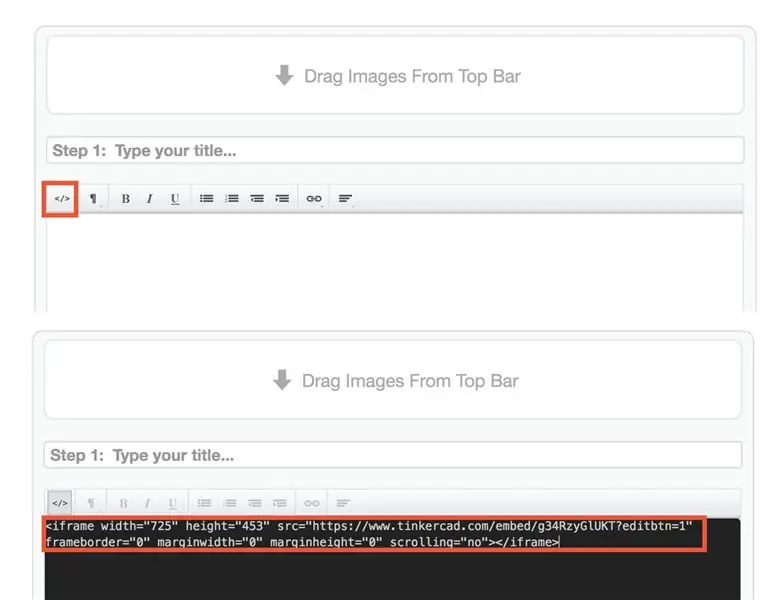
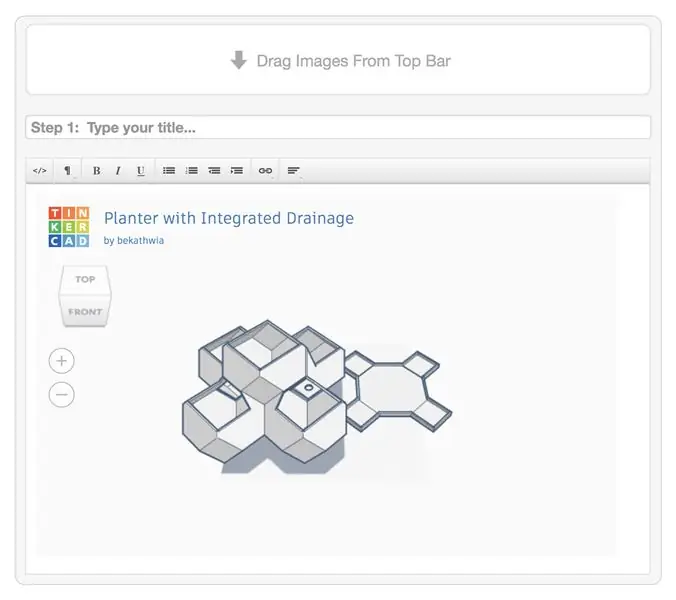
Zatim prijeđite na svoju verziju Instructables ili kreirajte novu. U uređivaču kliknite ikonu koda s lijeve strane reda ikona iznad okvira za tekst da biste prešli na HTML prikaz. Polje za tekst će postati crno.
Zalijepite svoj kôd za ugrađivanje u crno HTML polje, iznad ili ispod bilo kojeg postojećeg sadržaja koji se tamo može nalaziti.
Ponovo kliknite ikonu koda da biste se vratili u vizuelni uređivač i vidjeli ugrađeni dizajn!
NAPOMENA: Tinkercad ugrađeni elementi nisu interaktivni u pregledu nacrta Instructables. Vaš ugrađeni dizajn bit će potpuno interaktivan i funkcionalan nakon objavljivanja.
Korak 4: Uživajte
Gore je primjer ugrađenog Tinkercad dizajna ovdje na Instructables. Pokažite mi svoje u komentarima i dolje u odjeljku "Napravio sam"! Molimo vas da me obavijestite ako imate pitanja.
S ovom novom otmjenom vještinom, savršeno je vrijeme za sudjelovanje u natjecanju za učenje na daljinu s Tinkercadom, koje se završava 1. lipnja 2020.
Preporučuje se:
Instrukcije su kao Crack !: 5 koraka
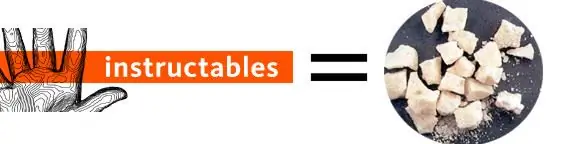
Instructables Is Like Crack !: Ovaj Instructable će vam pokazati kako se maknuti sa web stranice Instructables koja izaziva veliku ovisnost i vratiti se na posao. Upozorenje: www.instructables.com je web stranica koja stvara veliku ovisnost i iscrpit će bezbroj sati vašeg inače produktivnog dana. To
TAD 130 Instrukcije: 20 koraka

TAD 130 Instrukcije: Pregled
EF 230: Kućni sistem 3000 Instrukcije: 4 koraka

EF 230: Home System 3000 Instrukcije: Home System 3000 je uređaj koji koristi Arduino, temperaturni senzor, piezo zujalicu, optički detektor/fototranzistor i servo za prikaz načina za poboljšanje energetske efikasnosti kuće
Brojač pogodaka za instrukcije (ESP8266-01): 8 koraka (sa slikama)

Brojač pogodaka za instrukcije (ESP8266-01): 23-01-2018 Ažurirano firmverPrije nekog vremena pokušao sam napraviti " Brojač hitova za instrukcije " koristeći API Instructables i Arduino Uno sa zaštitom od žičane mreže. Međutim, s ograničenim RAM -om Arduino Uno, nisam uspio nabaviti
Kolekcionarski predmeti - Kolekcionarska jaja za instrukcije: 3 koraka (sa slikama)

Collegg'tible - Kolekcionarska jaja sa instrukcijama: Šta čini savršen poklon za praznike iz godine u godinu? Skup kolekcionarskih jaja Instructables koja prikazuju slavne i zloglasne članove zajednice članova Instructables. Ove godine bit će izliven samo jedan set, a kad se udare, kalup
